Windows 10에서 이미지를 열려고 할 때 ' 잘못된 레지스트리 값 '오류가 발생합니까? 사진, pdf, 음악 또는 다른 종류의 파일을 열 때 유사한 오류 메시지가 표시 될 수 있습니다. 이미지를 열려고 할 때이 오류가 발생하는 경우 사진 응용 프로그램을 재설정하면 컴퓨터에서이 문제가 해결됩니다. 이렇게하려면 다음 단계를 따르세요.
수정 1 – 사진 앱 재설정
1. Windows 키 + I 를 눌러 설정 창 을 엽니 다 .
2. 아래로 스크롤 한 다음“ 앱 ” 을 클릭합니다 .
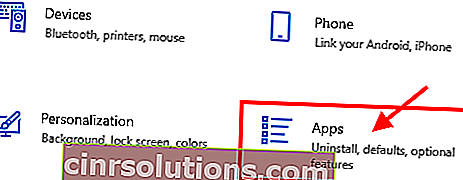
3. 그런 다음 " 앱 및 기능 "을 클릭합니다 .
4. 그런 다음 설정 창의 오른쪽에서 검색 상자를 클릭 하고 " 사진 "을 입력 합니다.
5. 다음으로 검색 결과에서 " 사진 "을 클릭 한 다음 " 고급 옵션 " 을 다시 클릭합니다 .

6. 이제 복구 를 클릭 하여 복구합니다.

이제 다시 시도하십시오. 그래도 작동하지 않으면 재설정하십시오.
7. 이제 사진 설정을 아래로 스크롤 하고 " 재설정 "을 클릭 하여 응용 프로그램을 기본 상태로 재설정합니다.
8. 다시“ 재설정 ”을 클릭 하여 재설정 프로세스를 확인합니다.

컴퓨터를 재부팅 하십시오.
사진 응용 프로그램이 재설정 되면 컴퓨터에서 이미지를 다시 열어보십시오. 이번에는 이미지를 볼 수 있습니다.
수정 2 – 레지스트리 편집기 사용
1. 윈도우 애 Y를 키보드에서.
2. 그런 다음 " regedit "를 입력 하고 ' Enter '키를 누릅니다.

3. 이제 레지스트리 편집기로 작업을 수행하기 전에 파일> 내보내기 를 클릭 하여 백업을 수행 한 후 다음 단계를 진행하십시오.
4. 레지스트리 편집기에서 다음 경로로 이동합니다.
HKEY_CURRENT_USER \ SOFTWARE \ Classes \ Local Settings \ Software \ Microsoft \ Windows \ CurrentVersion \ AppModel \ Repository \ Families \ Microsoft.Windows.Photos_8wekyb3d8bbwe
5. 이제 Microsoft.Windows.Photos… 형식의 모든 키를 삭제 합니다 . 확장 된 목록에서.

레지스트리 편집기를 닫고 PC를 다시 시작하면 키가 다시 나타나므로 걱정하지 마십시오. 그래서 그 후에 컴퓨터를 재부팅하십시오.
문제가 해결되어야합니다.
수정 2 – SFC / SCANNOW 사용
1. Windows 10 검색 상자에서 CMD 를 검색 하고“ 명령 프롬프트 ”를 마우스 오른쪽 버튼으로 클릭 하고 관리자 권한으로 실행을 선택 합니다 .
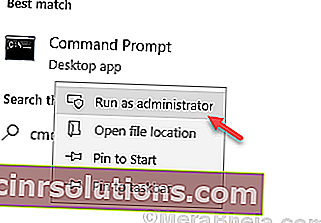
2. 이제 " sfc / scannow "를 입력 하고 Enter 키를 누르 십시오 .

명령이 완전히 실행될 때까지 기다리십시오.
CMD 창을 닫습니다.